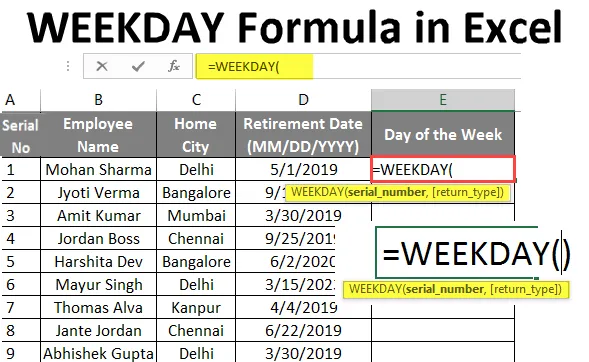
WEEKDAY-kaava Excelissä (sisällysluettelo)
- WEEKDAY-kaava Excel-muodossa
- Kuinka käyttää viikonpäivän kaavaa Excelissä?
WEEKDAY-kaava Excel-muodossa
- MS Excel tarjoaa useita sisäänrakennettuja toimintoja, joista yksi on viikonpäiväfunktio, jota käytetään palauttamaan kokonaisluku arvoista 0 - 7, jossa 0 palaa tuotetyyppiin 3. Se selvittää viikonpäivän käyttäjän ilmoittamasta päivästä. Se kuuluu päivämäärä / aika -toimintoluokkaan excelissä. Oletuksena se palauttaa yhden sunnuntaisin viikon ensimmäisenä päivänä ja 7 lauantaina. Käyttäjä voi käyttää tätä arkipäivotoimintoa yhdessä muiden excel-toimintojen kanssa tarkistaaksesi viikonpäivän.
- Esimerkiksi, jos käyttäjälle annetaan päivämäärä 22. toukokuuta 2019 viikonpäivän syötteenä, se palauttaa tulosteen 4, koska se vie sunnuntain ensimmäisenä viikonpäivänä.
WEEKDAY-funktion syntaksi:
WEEKDAY () - Se palauttaa kokonaisluvun arvon 0 - 7, joka edustaa viikonpäivää. Parametreja on kaksi - sarjanumero ja paluu _tyyppi .
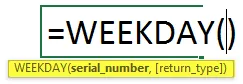
Argumentti viikonpäivätoiminnossa:
- serial_number : Se on pakollinen parametri, josta käyttäjä haluaa saada viikonpäivän.
- return_type: Se on valinnainen parametri, jos käyttäjä ei välittänyt mitään arvoa tälle, oletuksena se vie 1 ja se on sunnuntai.
Seuraavat arvot ovat return_type:
- 1 - sunnuntaina, koska 1 ja 7 ovat lauantai (se on oletuksena)
- 2 - maanantaina, koska 1. ja 7. ovat sunnuntai
- 3 - maanantaina, koska 0 ja 6 ovat sunnuntai
- 11 - maanantaina, koska 1. ja 7. ovat sunnuntai
- 12 - tiistaina, koska 1. ja 7. ovat maanantaina
- 13 - keskiviikkona, koska 1. ja 7. ovat tiistaina
- 14 - torstaina, koska 1. ja 7. ovat keskiviikko
- 15 - perjantaihin, koska 1. ja 7. ovat torstai
- 16 - lauantaina, koska 1. ja 7. ovat lauantaina
- 17 - sunnuntaina, koska 1. ja 7. ovat lauantai
Kuinka käyttää viikonpäivän kaavaa Excelissä?
WEEKDAY-kaava Excelissä on erittäin yksinkertaista ja helppoa. Ymmärretään, kuinka WEEKDAY-kaavaa käytetään Excelissä, esimerkkejä.
Voit ladata tämän arkipäivän Excel-kaavamallin tästä - arkipäivän Excel-kaavamalliEsimerkki 1
Myymälämiehellä on joitain tuotteita, joiden voimassaoloaika päättyy 04.4.2019 (KK / PP / VVVV). Hän haluaa saada viikonpäivän. Katsotaan kuinka viikonpäiväfunktio voi ratkaista hänen ongelmansa.
Avaa MS Excel, siirry taulukkoon 1, jossa käyttäjä haluaa näyttää kyseisen viikon päivän.
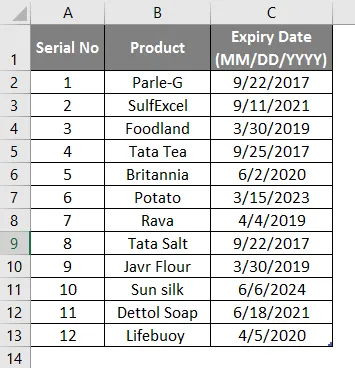
Luo yksi sarakkeen otsikko viikonpäivänä näyttääksesi toiminnon tulokset sarakkeessa.
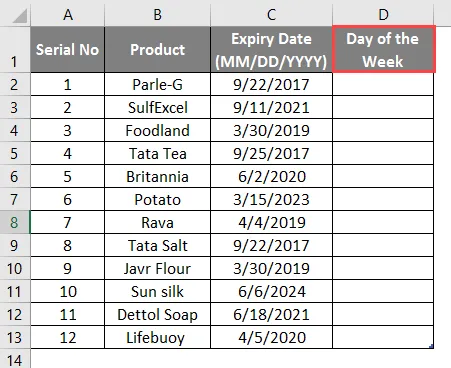
Napsauta solua D2 ja käytä WEEKDAY-kaavaa.
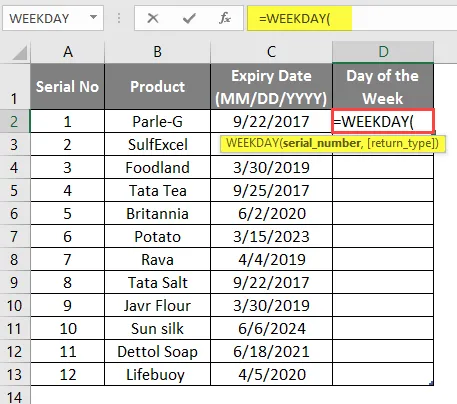
Nyt se kysyy sarjanumeroa . Valitse viimeinen voimassaolopäivä mistä kauppias haluaa nähdä viikonpäivän, joka on saatavana C2: ssa.
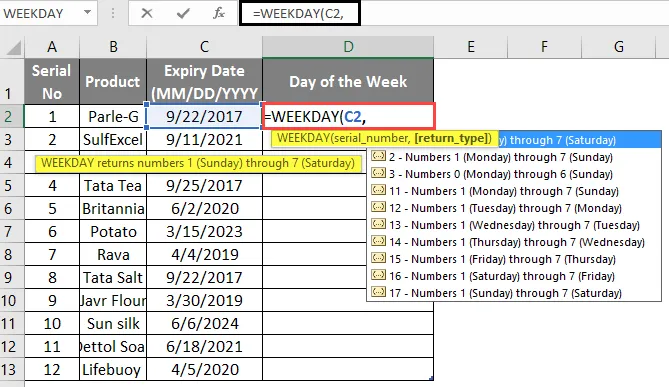
Nyt se kysyy return_type, tässä käyttäjä haluaa käyttää oletusarvoa, joka on 1 tai käyttäjä voi jättää tämän argumentin pois.
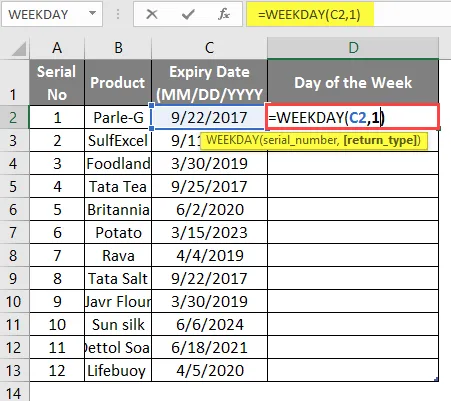
Paina Enter-painiketta ja katso alla näkyvä tulos.
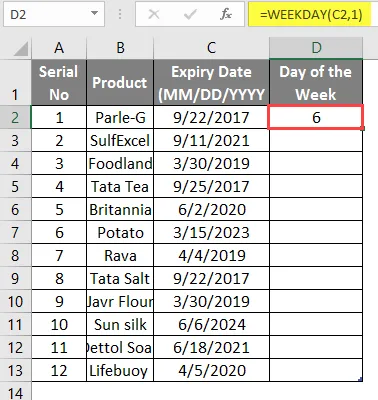
Käytä samaa kaavaa toiseen soluun, vedä solut D2 - D13.
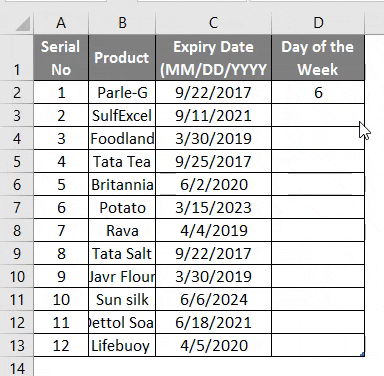
Yhteenveto esimerkistä 1:
Koska kauppias haluaa selvittää viikonpäivän voimassaolopäivästä viikonpäivän avulla, olemme saavuttaneet tuloksen. joka näkyy sarakkeessa E.
Esimerkki 2
Yrityksen omistajalla on työntekijänsä henkilötiedot, joissa ilmoitetaan työntekijän nimi, kotikaupunki ja eläkepäivä (KK / PP / VVVV). Hän haluaa saada kyseisen viikon päivän eläkepäivään.
Katsotaanpa kuinka viikonpäiväfunktio voi ratkaista hänen ongelmansa.
Avaa MS Excel, mene arkille2, jossa käyttäjä haluaa näyttää viikonpäivän eläkepäivästä lukien.
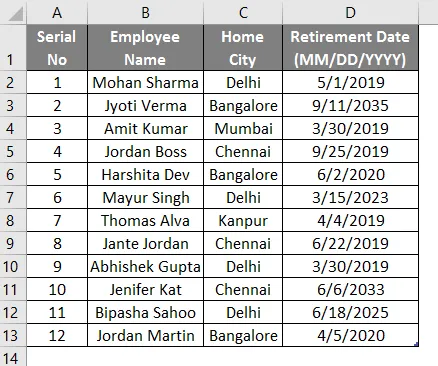
Luo yksi sarakkeen otsikko viikonpäivänä, jotta toiminnon tulos näkyy sarakkeessa E.
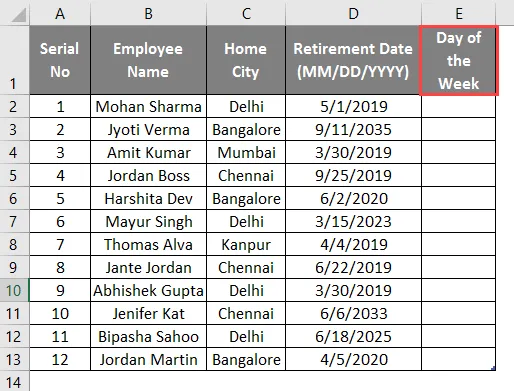
Napsauta solua E2 ja käytä WEEKDAY-kaavaa.
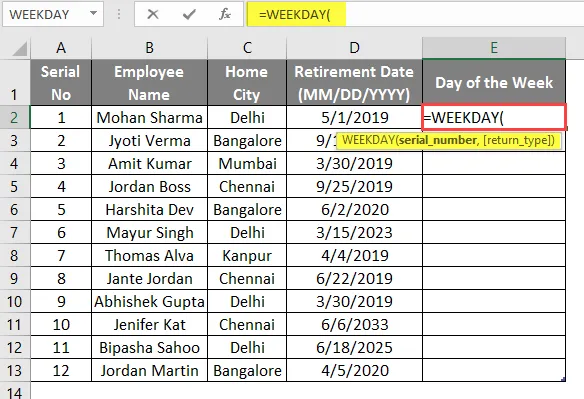
Nyt se kysyy sarjanumeroa, valitse eläkepäivä, josta yrityksen omistaja haluaa nähdä viikonpäivän, joka on käytettävissä solussa D2.
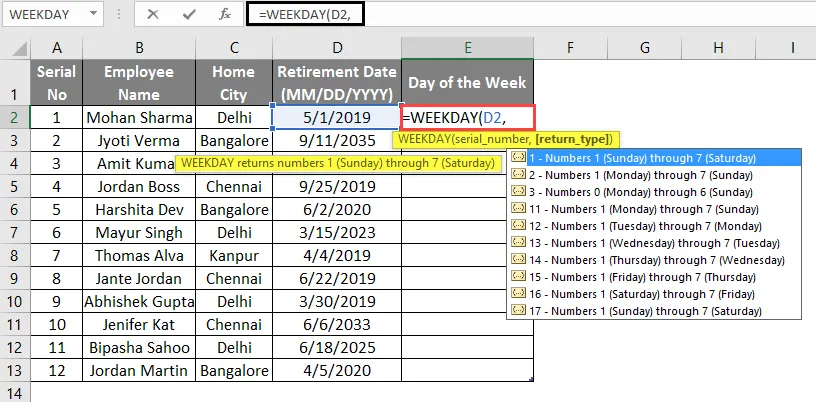
Nyt se kysyy return_type, tässä käyttäjä haluaa käyttää paluuta tyyppiä 3, jonka käyttäjä voi valita paluutyypin ponnahdusvalikosta.
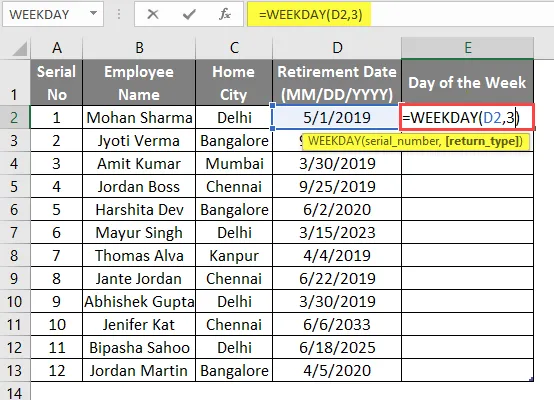
Paina Enter-painiketta ja katso alla näkyvä tulos.
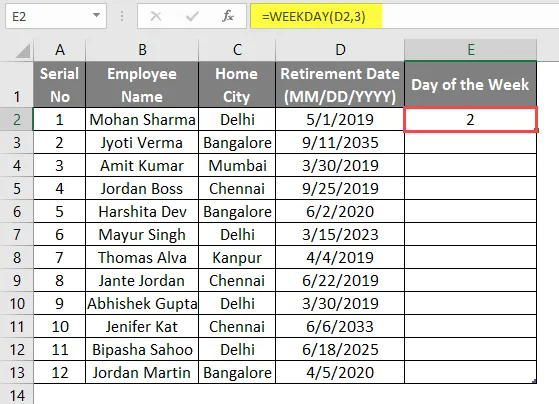
Levitä sama kaava E-pylvään toiseen soluun ja vedä solut E2 - E13.
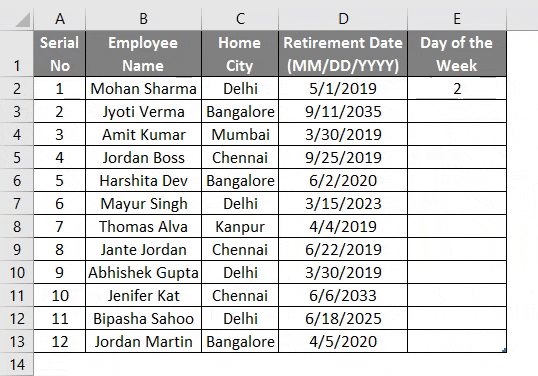
Yhteenveto esimerkistä 2:
Koska yrityksen omistaja haluaa selvittää viikonpäivän eläkepäivästä viikonpäivän kaavan avulla, olemme saavuttaneet tuloksen. Täällä voimme nähdä, että tulos on saatavissa väliltä o - 6 E-sarakkeessa.
Esimerkki 3
Yrityksen omistajalla on työntekijän henkilökohtaiset tiedot, joissa ilmoitetaan työntekijän nimi, kotikaupunki ja eläkepäivä. Hän haluaa saada kyseisen viikonpäivän eläkepäiväksi tekstimuodossa.
Katsotaan kuinka viikonpäiväfunktio voi ratkaista hänen ongelmansa.
Avaa MS Excel, mene arkille3, jossa käyttäjä haluaa näyttää viikonpäivän eläkepäivästä lukien.
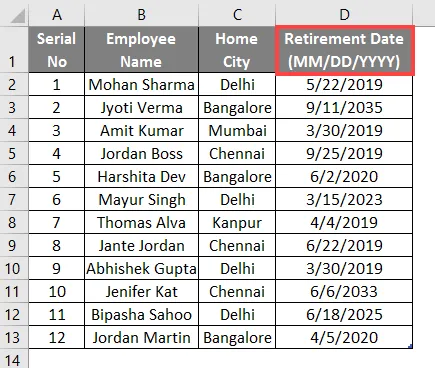
Luo yksi sarakeotsikko viikonpäivänä, jotta voit näyttää toimintotuloksen sarakkeessa E.
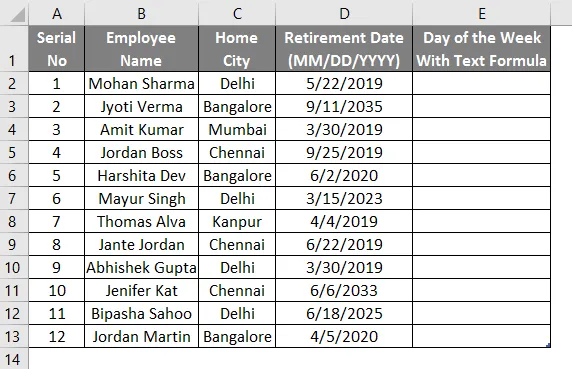
Napsauta solun E2-solua ja käytä tekstikaavaa.
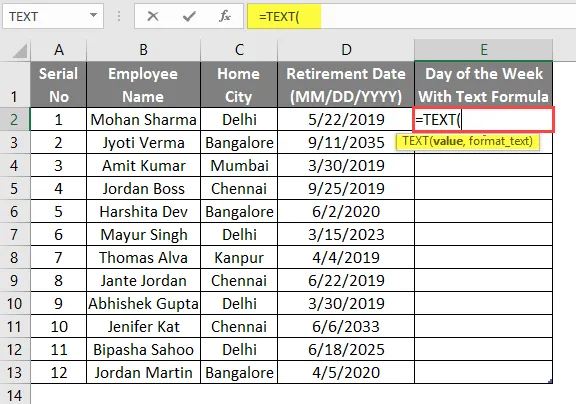
Kirjoita viikonpäivän kaava soluun E2.
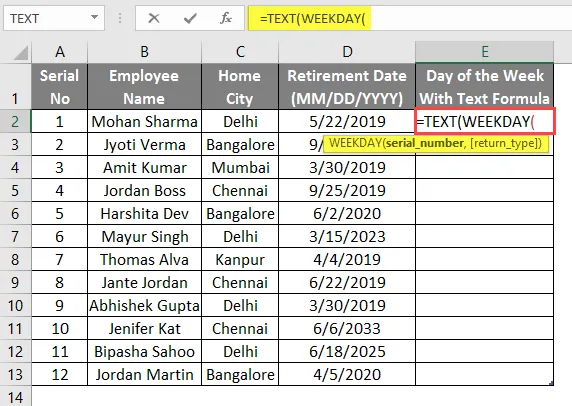
Nyt se kysyy sarjanumeroa ja palautustyyppiä.
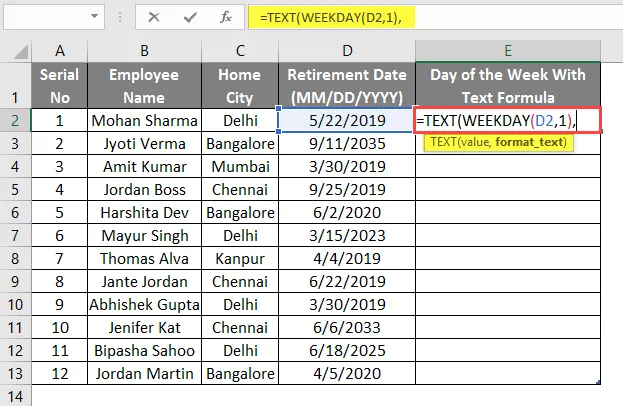
Nyt se kysyy tekstikaavan muotoa, joten anna ”DDDD”.
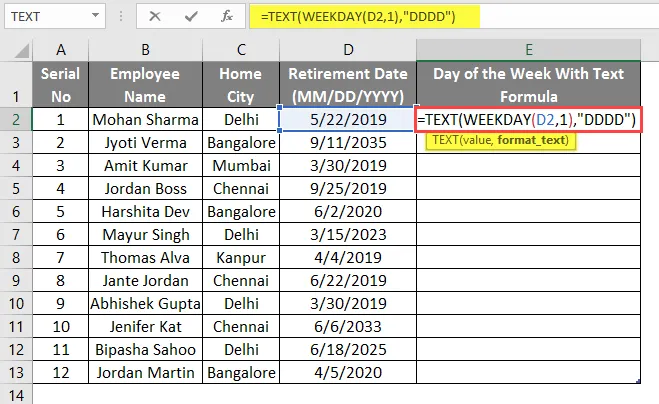
Paina Enter-painiketta.
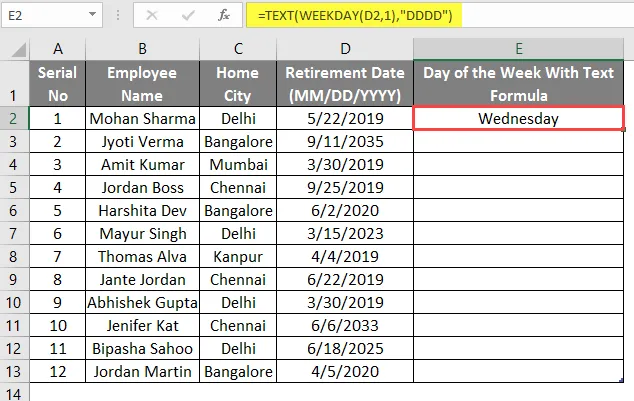
Levitä sama kaava E-sarakkeen toiseen soluun, vedä solut E2 kohtaan E13.
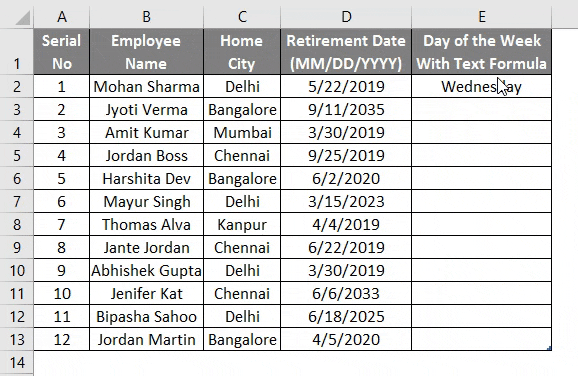
Yhteenveto esimerkistä 3:
Koska yrityksen omistaja haluaa selvittää päivämme saavutetussa tekstimuodossa käyttämällä tekstiä ja arkipäivän kaavaa yhdessä.
Muistettavat tiedot WEEKDAY-kaavasta Excelissä
- Viikonpäivätoiminnon sarjanumeron on oltava päivämääräarvo, joka voidaan siirtää datafunktiolla tai muulla kaavalla, jonka tulos tulee päivämääränä.
- Viikonpäiväfunktio palauttaa kokonaisluvun arvon 0 - 7, missä 0 palaa paluu_tyyppiin 3.
- Oletuksena se palauttaa yhden sunnuntaisin ensimmäisenä viikonpäivänä ja 7 lauantaina. Käyttäjä voi käyttää tätä arkipäivotoimintoa yhdessä muiden excel-toimintojen kanssa tarkistaaksesi viikonpäivän.
- MS Excel: ssä tietoja käytetään tallentamaan järjestysnumeroina, jotta niitä voidaan käyttää laskelmissa, esimerkiksi 1. tammikuuta 1900 tallennettuna sarjanumerona 1 ja 3. tammikuuta 2008 tallennettuna sarjanumerona 39.450 MS Excel -sovelluksessa.
- Jos return_type on rajojen return_type alueen ulkopuolella, se käy läpi #NUM!
- Jos sarjanumero on rajojen ulkopuolella nykyisestä päivämääräkannasta, se tulee #NUM!
Suositellut artikkelit
Tämä on opas WEEKDAY-kaavaan Excelissä. Tässä keskustellaan siitä, kuinka WEEKDAY-kaavaa käytetään Excelissä, sekä käytännön esimerkkejä ja ladattavaa Excel-mallia. Voit myös käydä läpi muiden ehdottamiemme artikkeleidemme -
- Excel-sarake numeroon
- Päivämääräkaava Excelissä esimerkein
- Kuinka lisätä kommentti Exceliin?
- Teemoja Excelissä Excel-vinkkejä